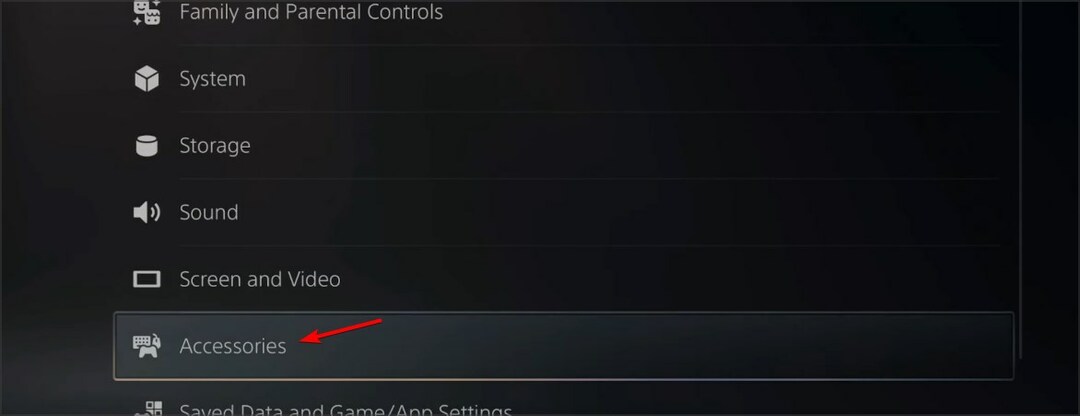Časovo úsporné odborné znalosti v oblasti softvéru a hardvéru, ktoré pomáhajú 200 miliónom používateľov ročne. Sprievodca radami, novinkami a tipmi na vylepšenie vášho technologického života.
Nastavte si Windows 10 VPN s PS4 (káblové)

- Zaregistrujte sa a Plán predplatného PIA.
- Stiahnite a nainštalujte PIA pre Windows 10.
- Pripojte sa k serveru PIA VPN.

- Pripojte Windows 10 a PS4 pomocou ethernetového kábla.
- Pravým tlačidlom myši kliknite na ikonu Štart tlačidlo a prejdite na Sieťové pripojenia.
- Kliknite Zmeňte možnosti adaptéra.
- Pravým tlačidlom myši kliknite na pripojenie PIA a prejdite na Vlastnosti.

- Prepnite na ikonu Zdieľanie tab.
- Povoliť Umožnite ostatným používateľom siete pripojiť sa pomocou internetového pripojenia tohto počítača.
- Nastaviť Domáce sieťové pripojenie k vášmu ethernetovému pripojeniu.

- V domovskej ponuke systému PS4 vyberte možnosť nastavenie.
- Ísť do Sieť > Nastavte internetové pripojenie.
- Vyberte Použite kábel LAN > Ľahké.
Najlepšou voľbou je zdieľanie vášho VPN pripojenia na Windows 10 s vašim PS4 cez ethernetový kábel. Môžete ľahko prepnúť servery VPN z klientskeho počítača a ovládať rôzne herné funkcie, napríklad natívne
presmerovanie prístavu, Servery DNS, protokol VPN, režim šifrovania a proxy server.Jedinou nevýhodou je, že pri hraní na PS4 cez VPN musíte mať počítač so systémom Windows 10 zapnutý a udržiavať ho čo najbližšie, ako to umožňuje kábel LAN.
Nastavte si Windows 10 VPN s PS4 (bezdrôtové)

- Bež Príkazový riadok ako admin*.
- Prilepením tohto vytvoríte hostenú sieť**:
netsh wlan set hostednetwork mode = allow ssid = ConnectionName key = Heslo - Vymeniť ConnectionName a Heslo s tým, čo chcete.
- Prilepením spustíte hostovanú sieť ***:
netsh wlan štart hostenej siete
- Zaregistrujte sa a Plán predplatného PIA.
- Stiahnite a nainštalujte PIA.
- Pripojte sa k serveru PIA VPN.

- Kliknite pravým tlačidlom myši Štart a choď do Sieťové pripojenia.
- Kliknite Zmeňte možnosti adaptéra.
- Pravým tlačidlom myši kliknite na pripojenie PIA a vyberte Vlastnosti.

- Prepnite na ikonu Zdieľanie tab.
- Povoliť Umožnite ostatným používateľom siete pripojiť sa pomocou internetového pripojenia tohto počítača.
- Nastaviť Domáce sieťové pripojenie k pripojeniu vytvorenému sieťovým virtuálnym adaptérom spoločnosti Microsoft.

- V domovskej ponuke systému PS4 vyberte možnosť nastavenie.
- Ísť do Sieť > Nastavte internetové pripojenie.
- Vyberte Použite Wi-Fi > Ľahké.
- Vyberte si svoju sieť Wi-Fi a zadajte heslo.
*Ak ty nie je možné spustiť príkazový riadok ako správca, pozrite sa na naše rýchle opravy.
**Môžete skontrolovať, či váš počítač so systémom Windows 10 podporuje hostené siete pomocou netsh wlan show vodičov.
***Ak hostená sieť sa nedá spustiť, nezabudnite diagnostikovať a opraviť problém.
Bezdrôtová možnosť je uprednostňovaná, ak nemáte možnosť pripojiť ethernetový kábel k počítaču so systémom Windows 10 a PS4. Navyše nemusíte držať hernú konzolu a plochu blízko seba, pokiaľ je router v blízkosti.
Váš počítač so systémom Windows 10 však musí podporovať hostené siete, aby to fungovalo. Ak je vaša karta Wi-Fi príliš stará, musíte kúpiť nový adaptér Wi-Fi.
Navyše, Wi-Fi pripojenie nie je také stabilné ako ethernetové pripojenie, čo je pre online hranie PS4 obrovská požiadavka.
Nastavte inteligentné servery DNS na systéme PS4

- Zaregistrujte sa a Plán predplatného CyberGhost VPN.
- Prihláste sa do svojho účtu CyberGhost VPN vo webovom prehliadači.
- Pridajte svoju IP adresu do inteligentného zoznamu povolených DNS.
- Skopírujte adresy primárneho a sekundárneho servera DNS.
- V domovskej ponuke systému PS4 prejdite na nastavenie > Sieť > Nastavte internetové pripojenie.

- Vyberte kábel Wi-Fi alebo LAN podľa toho, ako je PS4 online.
- Vyberte si Vlastné režim.
- Nastaviť Nastavenia adresy IP do Automaticky.
- Nastaviť Názov hostiteľa DHCP do Neuvádzajte.
- O Nastavenia DNS, vyberte Manuálny.
- Zadajte primárny a sekundárny server DNS z CyberGhost VPN.
Nastavenie exkluzívnych serverov DNS poskytovaných klientom VPN na systéme PS4 je vynikajúcim spôsobom vyhýbanie sa geoblokom a prístup k obmedzenému obsahu vo webovom prehliadači. Môžete odblokovať katalógy Netflix z iných oblastí, sledovať Hulu alebo BBC iPlayer, ak nie sú vo vašej krajine k dispozícii, atď.
Kvalita streamovania a rýchlosť pripojenia by navyše mali byť lepšie, pretože táto metóda nepoužíva šifrovanie. Nevýhodou je, že nemôže chráni vás pred útokmi DDoS, takže sa musíte spoľahnúť na bezpečnostné funkcie smerovača.
Nastavte sieť VPN na smerovači

- Prihláste sa do svojho panel správcu smerovača.
- Skontrolujte, či váš smerovač podporuje režim klienta VPN.

- Zaregistrujte sa a Plán predplatného PIA.
- Na firmvéri smerovača vyhľadajte oblasť klientov VPN.
- Zadajte poverenia účtu PIA.
- V domovskej ponuke systému PS4 prejdite na nastavenie.

- Ísť do Sieť > Nastavte internetové pripojenie.
- Vyberte si Použite Wi-Fi > Ľahké.
- Vyberte domácu sieť Wi-Fi.
Inštalácia klienta VPN na úrovni smerovača je vynikajúci spôsob ochrany zariadení celej domácnosti. To presmeruje sieťový prenos cez servery VPN pre všetky pripojené zariadenia.
To znamená, že ktokoľvek pripojený k vašej sieti Wi-Fi to môže skryť ich IP adresu a geografické umiestnenie, odblokovanie streamovacích služieb, porazenie cenzúry, zníženie ich ping pri hraní hier atď.
Váš router však musí podporovať režim klienta VPN, aby to fungovalo (režim servera VPN je úplne iný).
V opačnom prípade musíte do smerovača nainštalovať nový firmvér, ktorý umožňuje pripojenie klientov VPN, ale iba ak vám smerovač umožňuje nastaviť vlastný firmvér, napríklad DD-WRT, Tomato alebo OpenWRT (bezplatný a open-source).
Ďalším riešením je kúpa predbleskovaného smerovača s pripraveným klientom VPN, čo by sa však mohlo zmeniť na drahé utrpenie. Pozrite sa na najlepšie smerovače VPN pre hranie hier.
Aké sú najlepšie VPN pre PS4?

Vytvoril Kape Technologies, Súkromný prístup na internet (PIA) je najlepšia VPN pre vašu PlayStation 4. Má obrovskú sieť serverov VPN: viac ako 3 300 v 48 krajinách. Môžete to použiť na znížte svoj ping v online hrách.
Ďalej PIA podporuje protokoly OpenVPN a WireGuard s až 256-bitovým šifrovaním. Tiež prichádza s presmerovanie prístavu, split-tunelovanie, prepínač zabitia, ako aj statické a dynamické adresy IP.
Nástroj umožňuje 10 súčasných pripojení zariadenia. Môžete tiež ľahko nastaviť klienta VPN na smerovači pomocou protokolu OpenVPN, pretože pripojenie smerovača sa počíta iba ako jedno. PIA je tiež najlepšia VPN pre notebooky so systémom Windows 10.
Čo ešte musíte vedieť o PIA:
- Prísna politika bez prihlásenia
- Žiadne úniky IP ani DNS
- 24/7 podpora živého chatu
- 30-denná záruka vrátenia peňazí (bez bezplatnej skúšobnej verzie)

Súkromný prístup na internet
Použite túto rýchlu a bezpečnú sieť VPN na vylepšenie vášho zážitku z hrania na PS4.
Kúpte si ho teraz

Vo vlastníctve Kape Technologies, CyberGhost VPN je najlepšia bezplatná VPN pre PS4, pretože ponúka bezplatnú skúšobnú verziu pre Windows a Mac. Má najširšie pokrytie serverom v tomto zozname: viac ako 6 500 v 89 krajinách.
Pomocou CyberGhost VPN môžete zabezpečiť svoje internetové pripojenie pomocou 256-bitového šifrovania OpenVPN. Alebo ak chcete vynechať šifrovaciu časť, môžete na serveri PlayStation 4 nastaviť jej servery Smart DNS, aby ste bez námahy získali prístup k geoblokovanému obsahu.
CyberGhost VPN má ochranu proti úniku DNS, režim rozdeleného tunelovania, dôveryhodné siete Wi-Fi a prepínač ukončenia. Podporuje 7 simultánnych zariadení a je možné ho nainštalovať aj na smerovače.
Čo ešte musíte vedieť o aplikácii CyberGhost VPN:
- Pravidlá ochrany osobných údajov s nulovým protokolovaním
- Žiadne úniky IP ani DNS
- 24/7 podpora živého chatu
- Záruka vrátenia peňazí až 45 dní
- Jednodňová bezplatná skúšobná verzia pre Windows a macOS
- Sedemdňová bezplatná skúšobná verzia pre Android a iOS

CyberGhost VPN
Nastavte si túto VPN na svojom PS4, aby ste si mohli vychutnať neobmedzené streamovanie a lepšie hranie.
Kúpte si ho teraz

Vytvorené Tefincom & Co.„NordVPN je jedným z najbezpečnejších riešení pre virtuálnu privátnu sieť v priemysle a je ideálne pre používateľov systému PS4. Pokrýva viac ako 5 100 serverov rozmiestnených v 59 rôznych krajinách.
NordVPN používa OpenVPN ochranu údajov a kladie dôraz na bezpečnosť. Okrem bežných serverov VPN má servery Double VPN, Onion-over-VPN, zahmlievané a P2P spolu s vyhradenými servermi IP.
Plus, táto VPN vás môže chrániť pred vírusmi vďaka blokátoru škodlivého softvéru pre webové prehliadače s názvom CyberSec. NordVPN je kompatibilný so všetkými hlavnými zariadeniami a dokáže chrániť až 6 zariadení súčasne. Môžete ho tiež nastaviť na svojom smerovači alebo nakonfigurovať jeho servery Smart DNS na vašom PlayStation 4.
Čo ešte musíte vedieť o NordVPN:
- Žiadne identifikačné protokoly
- Žiadne úniky IP ani DNS
- 24/7 podpora živého chatu
- 30-denná záruka vrátenia peňazí (bez bezplatnej skúšobnej verzie)

NordVPN
Chráňte svoj systém PS4 pred hackermi prechodom na túto mimoriadne bezpečnú sieť VPN.
Kúpte si ho teraz

Vyvinutý Surfshark LTD, Surfshark je obľúbenou voľbou medzi používateľmi, ktorí uprednostňujú lacnú aplikáciu, ktorá poskytuje najlepšiu ochranu VPN pre PS4. Má viac ako 1 700 serverov VPN vo viac ako 63 krajinách, z ktorých každý je chránený súkromným serverom DNS.
Surfshark môžete použiť na ochranu ľubovoľného počtu domácich zariadení, takže ho nemusíte nastavovať na smerovači, aby ste mohli vykonávať viac súčasných pripojení. Stále si však môžete nainštalovať profil OpenVPN na zdieľanie pripojenia VPN so systémom PS4.
Surfshark ponúka OpenVPN a WireGuard, zahmlené a multi-hop VPN servery, režim split-tunelovania a kill switch. Môžete tiež nakonfigurovať jeho servery Smart DNS na vašom PlayStation 4.
Čo ešte musíte vedieť o Surfsharku:
- Žiadne sledovacie protokoly
- Žiadne úniky IP ani DNS
- 24/7 živý chat a e-mailová podpora
- 30-denná záruka vrátenia peňazí
- Sedemdňová bezplatná skúšobná verzia pre Android a iOS

Surfshark
Nastavte si túto cenovo dostupnú VPN na svojom PlayStation 4 pre bezpečné a vysokorýchlostné pripojenie.
Kúpte si ho teraz

Vytvorené Express VPN International LTD, ExpressVPN je jedným z najrýchlejšie VPN na streamovaniea môžete ho použiť na zdieľanie vášho pripojenia VPN so systémom PS4. Na PlayStation 4 je tiež možné konfigurovať nastavenie ExpressVPN Smart DNS a tiež nainštalovať klienta VPN na úrovni smerovača.
Táto služba pokrýva viac ako 3 000 serverov VPN v 160 lokalitách a 94 krajinách. Používa OpenVPN na šifrovanie vašej premávky a tiež prichádza s prepínačom zabitia a funkciou split-tunelovania. Plus, ExpressVPN funguje v Číne.
Čo ešte musíte vedieť o ExpressVPN:
- Pravidlá bez prihlásenia
- Žiadne úniky IP ani DNS
- 24/7 podpora živého chatu
- 30-denná záruka vrátenia peňazí
- Sedemdňová bezplatná skúšobná verzia pre Android a iOS

ExpressVPN
Nastavte si na svojom PlayStation 4 túto výkonnú sieť VPN, aby ste znížili ping v online hrách.
Kúpte si ho teraz
Na záver možno povedať, že na PS4 si môžete nastaviť VPN, aj keď herná konzola nemá natívnu podporu VPN.
Všetko závisí od výberu najlepšieho scenára: zdieľania vášho pripojenia VPN Windows 10 v sieti káblové alebo bezdrôtové režim, konfigurácia inteligentných nastavení DNS na PlayStation 4 bez šifrovania alebo inštalácia VPN na smerovači úrovni.
Použitím jednej z 5 najlepších sietí VPN pre PS4, ktoré sme opísali vyššie, výrazne zlepšíte svoje hranie skúsenosti pridaním väčšieho zabezpečenia, odstránením oneskorenia a prístupom k exkluzívnym herným ponukám dostupným pre ostatných regiónoch.
© Copyright Windows Report 2021. Nie je spojené so spoločnosťou Microsoft
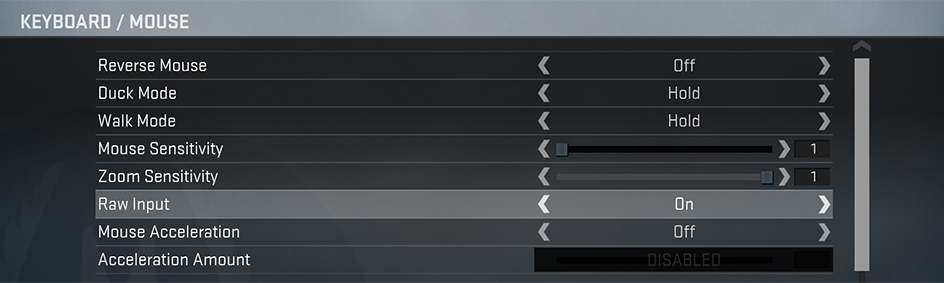
![[Odpoveď] Ako vynútim spustenie hry na mojom GPU?](/f/73a92aa41bd3d5c36899a2da2a8aa99a.png?width=300&height=460)